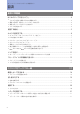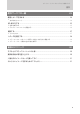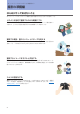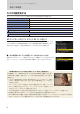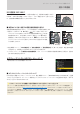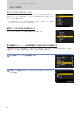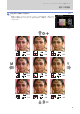ポートレート/ウェディングフォト撮影ガイド
Table Of Contents
7
撮影の準備編
7
ポートレート / ウェディングフォト撮影ガイド
ISO
感度を
ISO 200
に
天候などの環境光やライティング、被写体の動きなど、撮影条件を確認しながら
ISO100 〜 800 の間で調整してみてください。うまく調整できないと感じたとき
は、感度自動制御機能を使うことをおすすめします。
■ 被写体がよく動く場面では感度自動制御機能を有効に
感度自動制御機能を有効にすると、カメラが自動的に ISO 感度を変更します。
●●
撮影モードが
P
、
S
、
A
、
M
の場合、
S
ボタンを押しながらサブ
コマンドダイヤルを回すと ISO AUTO(感度自動制御する)と ISO(感
度自動制御しない)を切り換えられます。撮影モードが
b
の場合、
初期設定で ISO AUTO に設定されています。
S
ボタンを押しなが
らメインコマンドダイヤルを回すと ISO AUTO から任意の ISO 感度
に切り換えられます。
P
、
S
、
A
、
M
の場合
b
の場合
●●
静止画撮影メニュー[
ISO
感度設定]の[ 感度自動制御]で[ 低速限界設定]の [ オート ] を選び、補正値を高速側
に設定すると、被写体ブレを効率的に防ぐことができて便利です。
●●
カスタムメニュー e4[
N
使用時の感度自動制御]では、フラッシュ撮影時に感度自動制御を行う場合の、露出を
合わせる対象を設定できます。
ピクチャーコントロールを[ポートレート]に
人物の肌が滑らかで自然な画像になります。
■ カスタムピクチャーコントロールについて
好みの設定に調整したピクチャーコントロールは、静止画撮影メニュー[カスタムピクチャーコントロール]で登録
しておくことができます。ポートレート撮影用としてカスタムピクチャーコントロールを登録する場合は、[ポート
レート]を元にするのがおすすめです。
!
ピクチャーコントロールを調整して肌の質感をやわらかく目元をくっきりと仕上げる
ポートレート写真で肌の質感をやわらかく、目元をくっきりとさせたいときのピクチャーコントロールの調整値は、ニ
コンダウンロードセンター(https://downloadcenter.nikonimglib.com/)からダウンロードできる Z 7および Z 6 の「 テ
クニカルガイド(画像編)」に記載の「STEP2:さらに細かく調整したい([輪郭強調]、[ミドルレンジシャープ]、[明瞭
度]を使う) 」で紹介しています。なお、同テクニカルガイドでは、[スタンダード]を使って説明していますが設定方法
は同じです。